Ako nájsť a pripojiť sa k skupine Google Groups

Zistite, ako nájsť a/alebo ako sa pripojiť ku skupine v aplikácii Skupiny Google. Môžete sa pripojiť priamo ku skupine, požiadať o pripojenie ku skupine alebo o pozvánku.
Microsoft Windows 7 je špeciálny typ programu alebo softvéru nazývaného operačný systém. Windows 7 poskytuje počítaču základné funkcie, ktoré vám umožňujú spúšťať ďalšie programy a pracovať s dokumentmi, fotografiami a hudbou. Tu je to, čo potrebujete vedieť, aby ste sa mohli pohybovať po pracovnej ploche systému Windows 7.
Po zapnutí počítača a prihlásení pomocou používateľského mena a (ak je to potrebné) hesla sa zobrazí obrazovka oznamujúca spustenie systému Windows. Potom uvidíte pracovnú plochu systému Windows. Často sa na pracovnej ploche objaví zaujímavý obrázok alebo fotografia.

Vaša pracovná plocha obsahuje ikony – malé obrázky, ktoré predstavujú programy alebo dokumenty, ako sú písmená a fotografie. Ikony poskytujú spôsob, ako spustiť program alebo otvoriť dokument. Na pracovnej ploche systému Windows 7 sa zobrazuje ikona koša, kam idú odstránené dokumenty. Kôš môže byť jedinou ikonou na pracovnej ploche alebo môžete vidieť aj iné ikony.
Na pracovnej ploche sa zobrazujú aj miniaplikácie, ktoré sú zvyčajne väčšie ako ikony. Moduly gadget zobrazujú informácie, ako je čas (v hodinách) alebo aktuálna správa o počasí.
Tlačidlo Štart, ktoré sa nachádza v ľavom dolnom rohu obrazovky, poskytuje jednoduchý prístup ku všetkým programom, ktoré používate. Toto kruhové tlačidlo zobrazuje logo Windows – štvorfarebnú vlajku. Kliknutím na tlačidlo Štart zobrazíte ponuku Štart, ktorá predstavuje zoznam možností.
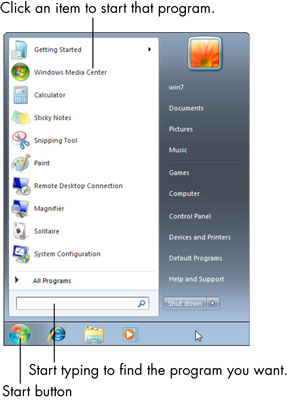
Oblasť v spodnej časti obrazovky a napravo od tlačidla Štart je panel úloh, kde vidíte ikony niektorých programov. Pravý koniec panela úloh je oblasť nazývaná oblasť oznámení alebo panel s ikonami, ktorá zobrazuje aktuálny dátum a čas, ako aj ikony iných programov, ktoré sa automaticky spúšťajú pri spustení počítača. Tu sa zobrazia správy nazývané upozornenia. Informácie o týchto ikonách získate umiestnením kurzora myši na ne. Kliknutím na ľubovoľnú ikonu na paneli s ikonami otvoríte priradený program a kliknutím pravým tlačidlom myši na ikonu zobrazíte ponuku dostupných možností, ako je napríklad zmena nastavení alebo ukončenie programu.
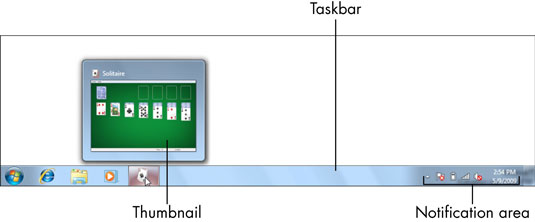
Ak chcete získať pomoc, umiestnite kurzor myši na čokoľvek na obrazovke, aby sa zobrazilo kontextové okno alebo popis so stručným vysvetlením položky. Potom vyhľadajte informácie na obrazovke. Spodný okraj obrazovky, nazývaný stavový riadok, môže zobrazovať pomocný text, ktorý sa mení, keď zvýrazňujete rôzne položky na obrazovke. Na niektorých obrazovkách sa zobrazujú modré odkazy, na ktoré môžete kliknúť a získať ďalšie informácie. Mnohé programy majú navyše ponuku Pomocník. Kliknutím na ponuku Pomocník zobrazíte zoznam možností pomoci. Informácie pomocníka môžete zobraziť aj stlačením klávesu F1 v hornej časti klávesnice.

Zistite, ako nájsť a/alebo ako sa pripojiť ku skupine v aplikácii Skupiny Google. Môžete sa pripojiť priamo ku skupine, požiadať o pripojenie ku skupine alebo o pozvánku.
Zistite, ako naplánovať schôdzu Zoom a ako zabezpečiť registráciu účastníkov. Učte sa, ako môžete prispôsobiť schôdze a využiť funkcie prieskumov.
Objavte efektívne textové skratky v InDesign CS5, ktoré vám pomôžu formátovať a usporiadať text pomocou klávesových príkazov.
Skrátky na pracovnej ploche umožňujú rýchly prístup k súborom a programom. Prečítajte si viac o tom, ako ich vytvoriť a spravovať.
Klipart je predkreslená generická kresba a spoločnosť Microsoft poskytuje veľa súborov klipartov zadarmo so svojimi produktmi Office. Do rozloženia snímky programu PowerPoint môžete vložiť klipart. Najjednoduchší spôsob vloženia klipartov je pomocou jedného zo zástupných symbolov na rozložení snímky: Zobrazte snímku, ktorá obsahuje klipart […]
Farba výplne – tiež nazývaná tieňovanie – je farba alebo vzor, ktorý vypĺňa pozadie jednej alebo viacerých buniek hárka programu Excel. Použitie tieňovania môže pomôcť očiam čitateľa sledovať informácie na stránke a môže pridať farbu a vizuálny záujem do pracovného hárka. V niektorých typoch tabuliek, ako je register šekových knižiek, […]
Na úplne najjednoduchšej úrovni je hlavným účelom ACT! má slúžiť ako miesto na uloženie všetkých kontaktov, s ktorými denne komunikujete. Všetky svoje kontakty môžete pridávať a upravovať z okna Podrobnosti kontaktu, pretože obsahuje všetky informácie, ktoré sa týkajú jedného konkrétneho záznamu a […]
Použite tento Cheat Sheet na skok priamo do používania Discordu. Objavte užitočné roboty Discord, aplikácie, ktoré môžete integrovať, a tipy na rozhovory s hosťami.
Kancelársky balík OpenOffice.org má množstvo nástrojov na uľahčenie pracovného života. Keď pracujete v OpenOffice.org, zoznámte sa s funkčným panelom nástrojov (ktorý vyzerá takmer rovnako vo všetkých aplikáciách) a tlačidlami hlavného panela nástrojov, ktoré vám pomôžu so základnými príkazmi pre väčšinu úloh.
Stroj Bombe Alana Turinga nebol žiadnou formou umelej inteligencie (AI). V skutočnosti to ani nie je skutočný počítač. Prelomilo to kryptografické správy Enigmy a to je všetko. Turingovi to však poskytlo podnet na zamyslenie, čo nakoniec viedlo k dokumentu s názvom „Výpočtové stroje a inteligencia“? ktorý publikoval v 50-tych rokoch a ktorý popisuje […]





